หากใครที่ใช้ iPhone จอเล็กหรือมีปัญหาในเรื่องสายตาแต่ไม่อยากจะปรับตัวอักษรให้ใหญ่ขึ้น ใน iPhone ก็จะมีฟีเจอร์ “ซูม” เพื่อให้เราได้ลองใช้งานกันครับ
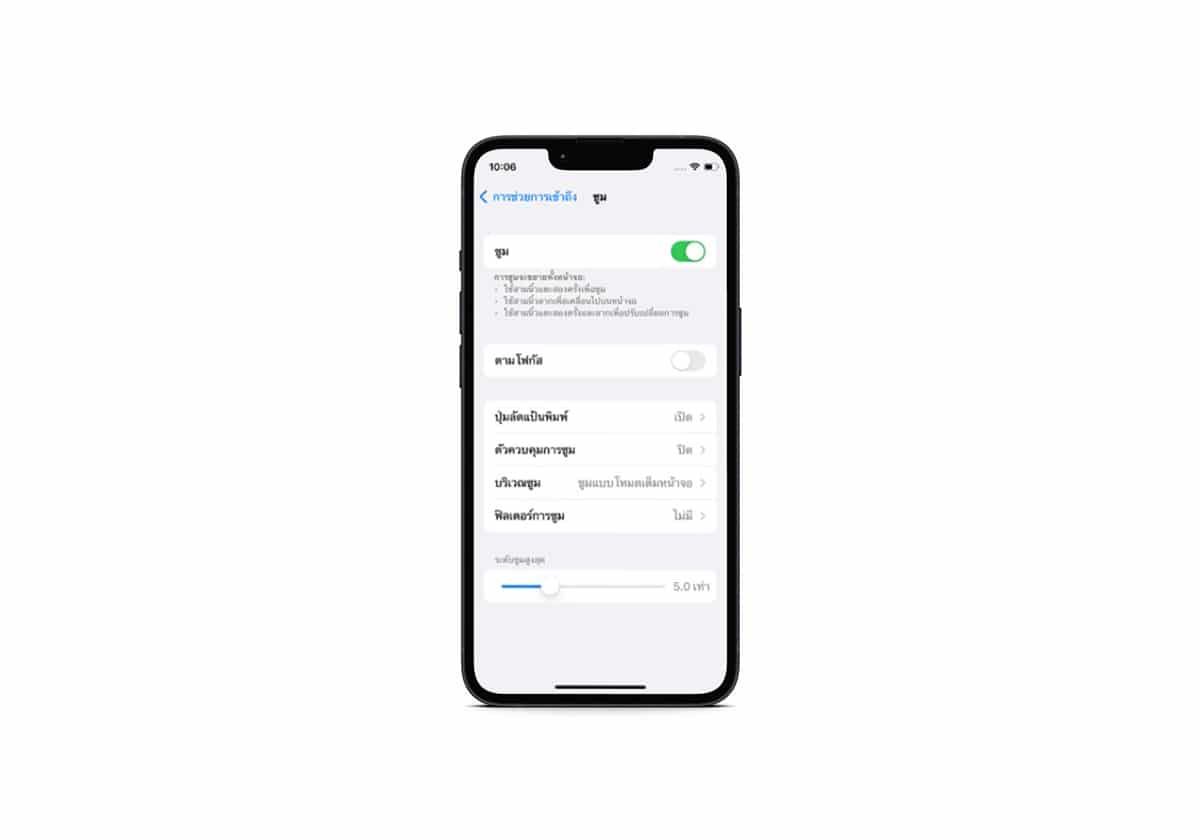
วิธีการซูมหน้าจอ iPhone
- ไปที่ การตั้งค่า > การช่วยเหลือการเข้าถึง
- เลือก ซูม > กด เปิด ที่ซูม
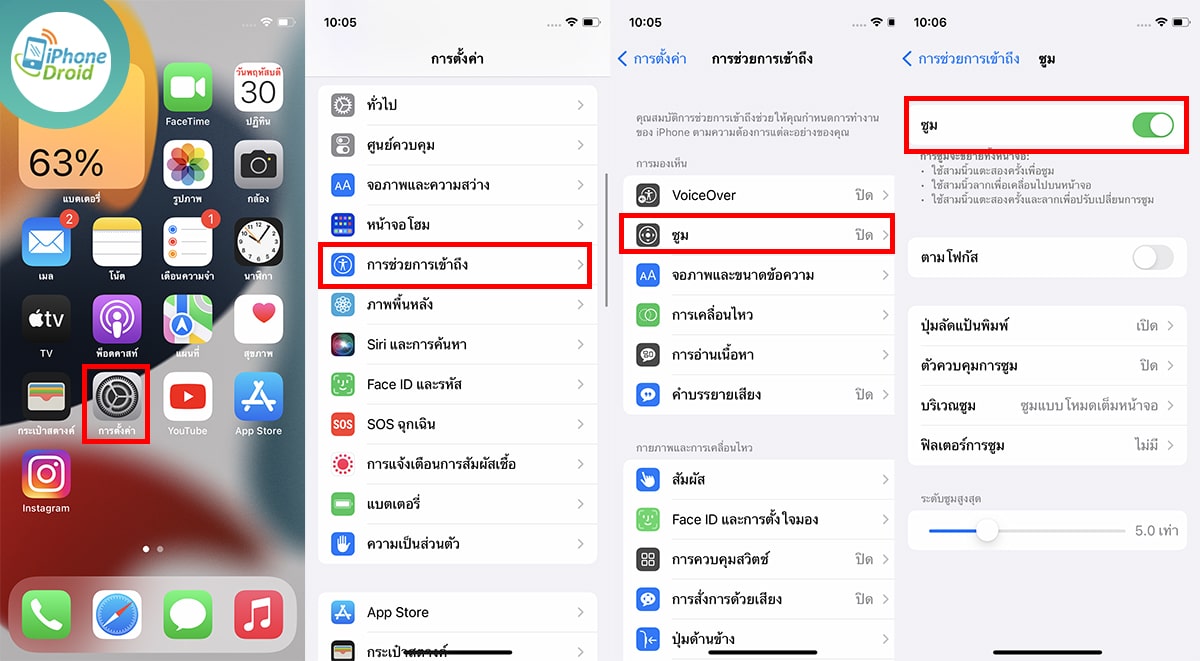
จากนั้นหน้าจอของเราก็จะขยายใหญ่ขึ้นมาทันทีครับ ซึ่งหลายจะดูงงๆ ในตอนแรกเพราะใช้การเคลื่อนไหวแบบปกติไม่ได้ เพราะเราต้องใช้ 3 นิ้วลากเพื่อเลื่อนหน้าจอ หรือใครจะให้ระยะหน้าจอกลับมาเหมือนเดิมก็ให้ใช้ 3 นิ้วแตะ 2 ครั้งบนหน้าจอครับ ทั้งนี้หากใครอยากให้ซูมนิดหน่อย ก็สามารถใช้ 3 นิ้ว แตะ 2 ครั้งบนหน้าจอ (ยังไม่ต้องยกนิ้วออก) และลากขึ้น-ลงเพื่อให้ได้ระยะที่เราต้องการได้เลยครับ
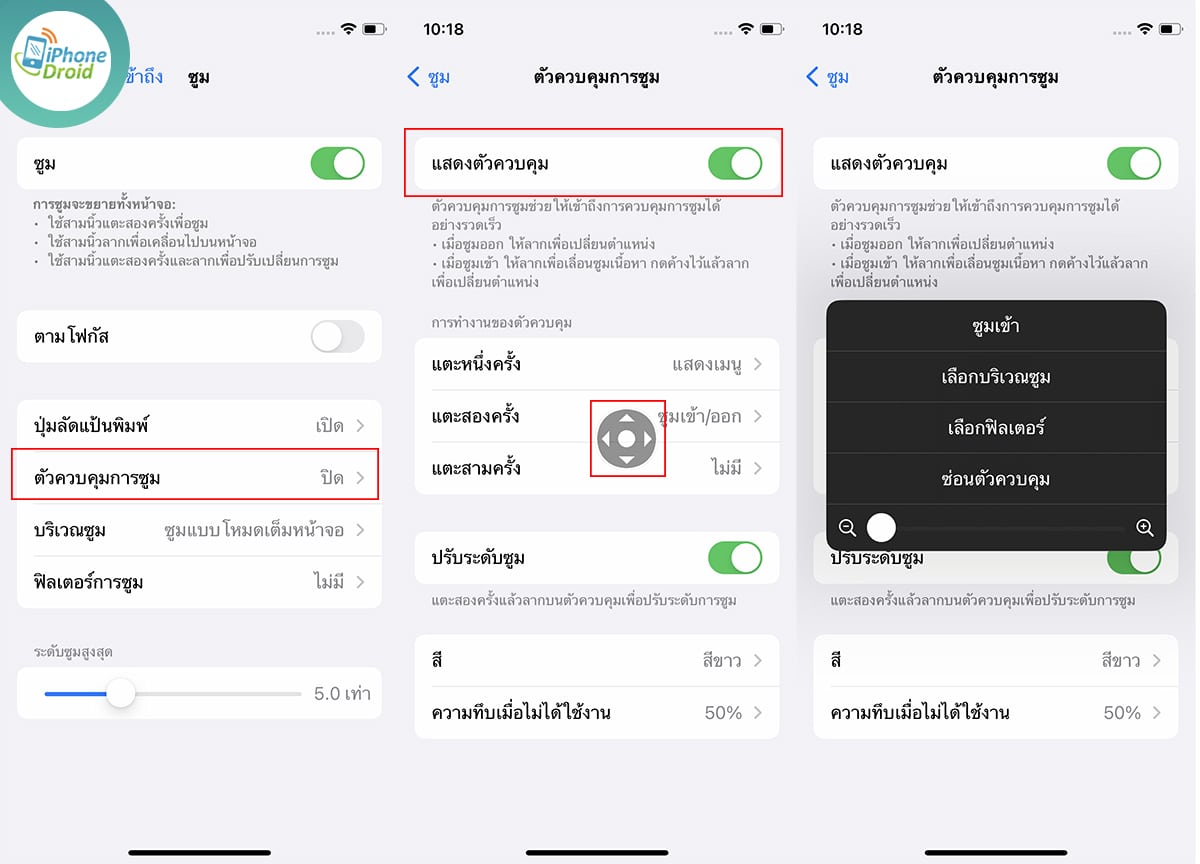
หรือใครไม่อยากควบคุมการซูมด้วยนิ้วมือก็สามารถเปิด ตัวควบคุมการซูม ที่อยู่ในหมวดด้านล่างได้เหมือนกันครับ โดยจะเป็นแป็นควบคุมการเคลื่อนที่บนหน้าจอ และสามารถแตะ 1 ครั้งที่ตัวควบคุมเพิ่มดูฟังก์ชันต่างๆ ได้เหมือนกัน